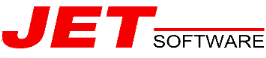Free NextForm Lite Edition
Profilieren, konvertieren, replizieren, neu zuordnen und berichten
Willkommen
NextForm Lite ist eine kostenlose Edition von IRI NextForm, die sequentielle Datenmigration und einige der gleichen Datenverwaltungsfunktionen unterstützt, die Sie in den Premium-Editionen von NextForm, dem IRI CoSort-Paket und der IRI Voracity die totale Datenmanagement Plattform finden.
NextForm Lite wird am häufigsten für die Konvertierung von Datentypen und Flat-File-Formaten verwendet, einschließlich: delimited, fixed, flat XML, Zeile/Record/variable sequentielles, MFVL, etc. Sie können diese Edition verwenden, z.B. für LDIF<>CSV, ASCII<>EBCDIC, Packed<>Numeric und Big<>Little Endian Migrationen.
NextForm Lite kann auch für einige Anforderungen in den Bereichen Datenerkennung, Federation, Replikation und Reporting sowie für die Suche, Extraktion und Strukturierung von Werten in unstrukturierten Dokumenten verwendet werden.
Umfang
NextForm Lite enthält:
- Die IRI Workbench GUI, basierend auf Eclipse™
- das Dienstprogramm COB2DDF zum Parsen von Copybook-Layouts, um NextForm-Datendefinitionsdateien (Metadaten) zu erstellen
- EasyShell für Befehlszeilenoperationen
- JDBC-Verbindungen über den Data Source Explorer
- Linux- und Mainframe-Verbindungen über den Remote Systems Explorer
- mehrere Daten- und Datenbankprofiling-Tools (auf Anfrage)
NextForm Lite unterstützt nicht: ODBC-Verbindungen, COBOL-Index- oder nicht-Flat XML-Dateien oder eines der Formate, die im zweiten und dritten Abschnitt der vollständigen Datenquellen-Supportliste von IRI aufgeführt sind.
Wenn Sie also mehr Funktionen benötigen als die in der Lite Edition, klicken Sie hier, um mehr über die anderen Editionen von NextForm zu erfahren und um Supportoptionen zu erfahren.
NextForm Lite läuft nur auf Windows- und Linux-PCs. Die GUI für NextForm läuft nur unter Windows.
Installation
Laden Sie hier das NextForm Lite Paket für Windows herunter. Installieren Sie zuerst den Teil der Kommandozeilenschnittstelle (CLI) der Software. Kontaktieren Sie uns, wenn Sie eine Linux-Version benötigen.
Geben Sie die S/N 15150.FREE während der Einrichtung des "Full"-Pakets an. Erlauben Sie Ihrem Computer, NexForm zu installieren und 'nf_setup' auszuführen, wenn Sie dazu aufgefordert werden.
Öffnen Sie anschließend die IRI Workbench GUI über das Desktop-Symbol. Ein 32-Bit (x86, nicht x64) JRE ist erforderlich und Sie müssen die GUI möglicherweise für neuere Funktionen wie "Data Profiling" aktualisieren.Beachten Sie, dass die GUI nicht erforderlich ist, um NextForm-Aufträge zu erstellen oder auszuführen. Siehe die CLI-Dokumentation in C:IRINextFormdocsNextForm31_manual.pdf.
Registrierung
NextForm Lite lädt im Testmodus und ist nach der Installation 2 Wochen lang aktiv. Während dieser Zeit werden Ihre Jobs Datensätze nach dem Zufallsprinzip löschen, so dass sie nicht für andere Zwecke als die Auswertung verwendet werden können.
Sie können sich jedoch jederzeit für eine KOSTENLOSE Lizenz (über die Option "Purchase Keys" im Setup) registrieren, die dauerhaft ist und keine Datensätze ablegt. Sie müssen jedoch alle Felder in der Datei RegForm.txt mit Ihren Kontaktdaten im Büro ausfüllen, um Lizenzschlüssel, zusätzliche Software oder Support zu erhalten.
Erste Schritte
Nachdem Sie NextForm Lite installiert haben, öffnen Sie die IRI Workbench. Akzeptieren Sie den Standard-Arbeitsbereich und klicken Sie auf OK.
Um mehr über NextForm und die GUI-Umgebung der IRI Workbench zu erfahren, öffnen Sie den Willkommensbildschirm aus dem Menü Hilfe. Scrollen Sie nach unten, um den Inhalt der Plattform-Einführung von NextForm im Abschnitt Übersicht zu finden.
Um die Ausführung von Dateiformatkonvertierungen zu starten, erstellen Sie ein neues (IRI) Projekt aus dem Menü Datei. Markieren Sie den Ordnernamen im Projekt-Explorer und klicken Sie auf das NextForm-Symbol in der oberen Navigationsleiste, das hier angezeigt wird:
Wählen Sie aus dem Menü den "New Single Source Migration Job".... Hier können Sie z.B. eine LDIF- oder Flat-XML-Datei in eine CSV-Datei konvertieren:
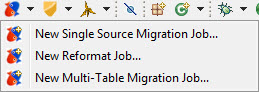
Folgen Sie den Anweisungen des Assistenten, einschließlich des notwendigen Schritts Metadaten ermitteln. Sie können auch den Assistenten für neue Formatierungsaufträge ausprobieren, um weitere Zuordnungs- und Zielformatierungsoptionen auf Feldebene zu erhalten. Lesen Sie diesen Artikel für weitere Informationen und beachten Sie Folgendes, wenn Sie LDIF- oder XML-Eingabedateien haben:
Hinweis für LDIF-Benutzer: Wenn Ihre LDIF-Quellfeldnamen klein/gemischt sind, stellen Sie sicher, dass Ihr Job-Skript dies berücksichtigt.
Hinweis für XML-Benutzer: Ihr XML muss ziemlich Flat sein um diese Version zu verwenden, sonst müssen Sie sie aktualisieren. Details auf dieser Seite.